Лесно и бързо ръководство за root достъп на Android

След като руутнете телефона си с Android, имате пълен достъп до системата и можете да стартирате много видове приложения, които изискват root достъп.
Функцията за автоматично заключване на екрана е страхотна – след период на неактивност тя автоматично изключва вашия екран, запазвайки батерията и също така предотвратява достъпа на други хора до него (при условие че използвате мерки за сигурност като ПИН код или лицево разпознаване).
Сега в зависимост от това как използвате телефона си, може да искате той да се изключи невероятно бързо или само след няколко минути. За щастие, можете да коригирате този период от време доста лесно - или можете да деактивирате функцията напълно, въпреки че ние не препоръчваме това.
За да промените времето за автоматично заключване, първо отворете приложението Настройки. Докоснете опцията Display и превъртете малко надолу – ще видите опцията Screen Timeout – и отдолу ще видите текущата настройка.
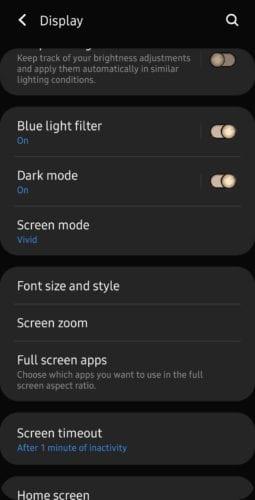
Опция за изчакване на екрана
Докоснете го и ще бъдете подканени да изберете от опции, вариращи между 15 секунди и 10 минути. Изберете този, който искате и той ще бъде приложен незабавно.
Съвет: Ако искате екранът ви да остане постоянно включен, можете да направите и това – просто се върнете в главното меню, докоснете Заключен екран и след това активирайте опцията Винаги включен дисплей – телефонът ви пак ще се заключва, но вие ще бъдете можете да виждате постоянно известия и вашия часовник.
След като руутнете телефона си с Android, имате пълен достъп до системата и можете да стартирате много видове приложения, които изискват root достъп.
Бутоните на вашия телефон с Android не са само за регулиране на силата на звука или събуждане на екрана. С няколко прости настройки те могат да се превърнат в преки пътища за бързо заснемане на снимки, прескачане на песни, стартиране на приложения или дори активиране на функции за спешни случаи.
Ако сте забравили лаптопа си на работа и имате спешен доклад, който да изпратите на шефа си, какво трябва да направите? Да използвате смартфона си. Още по-сложно е да превърнете телефона си в компютър, за да вършите много задачи едновременно по-лесно.
Android 16 има джаджи за заключен екран, с които можете да променяте заключения екран по ваш избор, което го прави много по-полезен.
Режимът „Картина в картината“ на Android ще ви помогне да свиете видеото и да го гледате в режим „картина в картината“, гледайки видеото в друг интерфейс, за да можете да правите други неща.
Редактирането на видеоклипове на Android ще стане лесно благодарение на най-добрите приложения и софтуер за редактиране на видео, които изброяваме в тази статия. Уверете се, че ще имате красиви, вълшебни и стилни снимки, които да споделяте с приятели във Facebook или Instagram.
Android Debug Bridge (ADB) е мощен и универсален инструмент, който ви позволява да правите много неща, като например намиране на лог файлове, инсталиране и деинсталиране на приложения, прехвърляне на файлове, root и флаш персонализирани ROM-ове, както и създаване на резервни копия на устройства.
С приложения с автоматично щракване. Няма да се налага да правите много, когато играете игри, използвате приложения или задачи, налични на устройството.
Въпреки че няма магическо решение, малки промени в начина, по който зареждате, използвате и съхранявате устройството си, могат да окажат голямо влияние върху забавянето на износването на батерията.
Телефонът, който много хора обичат в момента, е OnePlus 13, защото освен превъзходен хардуер, той притежава и функция, която съществува от десетилетия: инфрачервеният сензор (IR Blaster).







